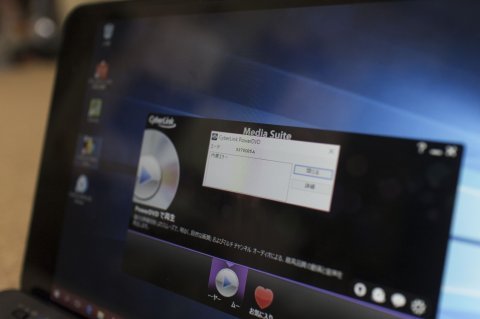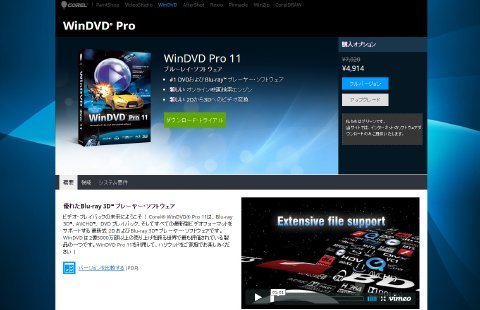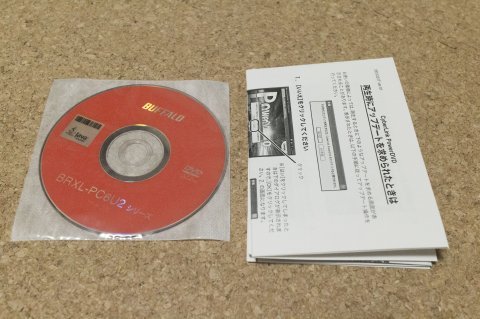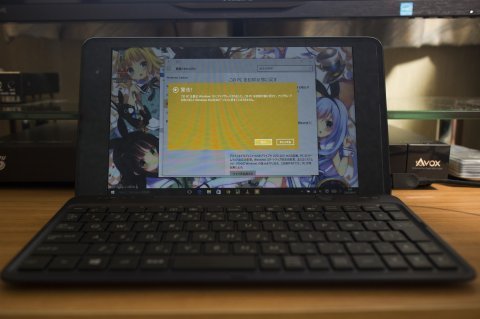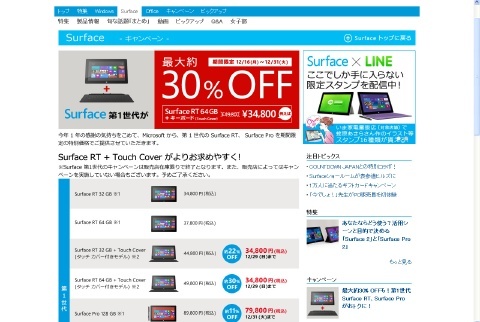Windowsタブレットでブルーレイを再生してみた [総合(モバイルPC)]
ポータブルブルーレイドライブ「BRXL-PC6U2-BK」を買ってみた [総合(モバイルPC)]
ASUS TransBook T90Chi をWindows10にアップグレードしてみた [総合(モバイルPC)]
ほとんどの作業が自動に行われるので、とっても簡単♪
ただ、前回の「USB回復ドライブ作成」の時と同様、「このまま運用して何かトラブルが起きた時にどうすれば良いか?」という問題もあるので、引き続き初期化作業をやってみました。
ワイヤレスキーボードを買ってみた(TK-FBM023BK) [総合(モバイルPC)]
少し前に購入したASUSのWindowsタブレット「T100TA-DK32G」
ちょうど良い画面サイズでタッチパネルでの操作も問題なし
唯一気になるのはキーボードドックとセットで持ち歩いた時のこの重量
メーカー公表値で1.07kg
(写真では1.1kgオーバーになってるけど、秤量を超えてるので正確ではありません)
元々は「普段持ち歩いているMacBookAirが重いから」という理由で購入したのですが、キーボードドックとセットだとMacBookAirとさほど変わらないという悲しい現実(MacBookAirのメーカー公表値1.08kg)
この「T100TA-DK32G」とですがメーカー公表値だと、タブレット本体の重量は約520g 、キーボードドックの重量は約520g
(両方足しても合計の1.07kgにならないのはナゼ?)
まぁ普段はタブレットのみを持ち歩けば良いんだけどね・・・
でもでも、「ひょっとしたらキーボードが突然必要になる場合も!?」と考えたらやっぱりキーボードも持ち歩きたい・・・
そこでキーボードドックの代わりに持ち歩けそうな大きさのワイアレスキーボードを買う事にしました。
買ったのはELECOMの「TK-FBM023BK」
値段は2000円ちょっととかなり安いワイヤレスキーボードですが、4台までの端末で使用可能なマルチペアリング機能を搭載♪
このキーボードを持ち歩けば、Windowsタブレットの「T100TA-DK32G」はもちろん、iPhoneでも使用可能なのさっ♪
というわけで早速開封です♪
大きさとしては「T100TA-DK32G」付属のキーボードドックよりもちょっと小さめ
多少の厚みはあるものの、重さもかなり軽い♪
秤りで重量を調べてみると・・・
なんと250g!
標準のキーボードドックと比べて軽い軽い♪
これなら両方持ち歩いても770g(520g+250g)といい感じです^^
毎日快適に過ごす事が出来そうなのだっ!
・・・と、思っていた時が私にもありました
というのもこの「TK-FBM023BK」というキーボード、なぜか「T100TA-DK32G」とペアリングができねぇぇぇw
ん~、パスコードの入力までは問題ないのですが、最後のEnterを押すとなぜか接続が切れます orz
何度やってもダメw
「Windows側のBluetooth周りに何か問題あるのかな?」と思いながら、手持ちのワイアレスキーボード2台を使ってみた所何も問題なし
(写真中央のキーボードは今回購入したTK-FBM023BK)
「という事はキーボードが悪いのか!?」とTK-FBM023BKを他のWindowsマシンやPS3、iPhoneと接続してみた何も問題なし・・・
ネットで調べてみると、ASUSの他のWindowsタブレットで同症状の人がいました orz
これは・・・相性なのかっ!?
昔のメルコ製SCSIカードみたいなものなのかっ!?
サイズ・重量・値段ともに満足度の高いワイアレスキーボードだったので最後の最後でちょっと残念。
やっぱり「キーボードは持ち歩くな!持ち歩くならキーボードドックを持ち歩けよ!!」という事なのかな?